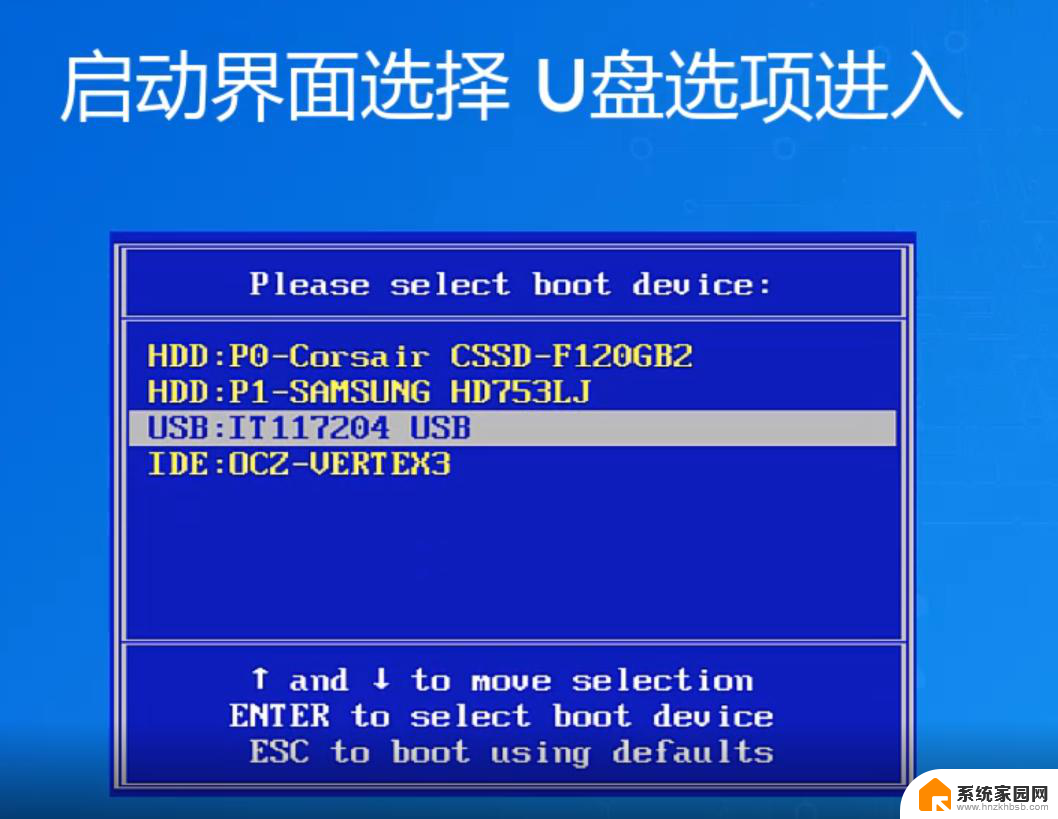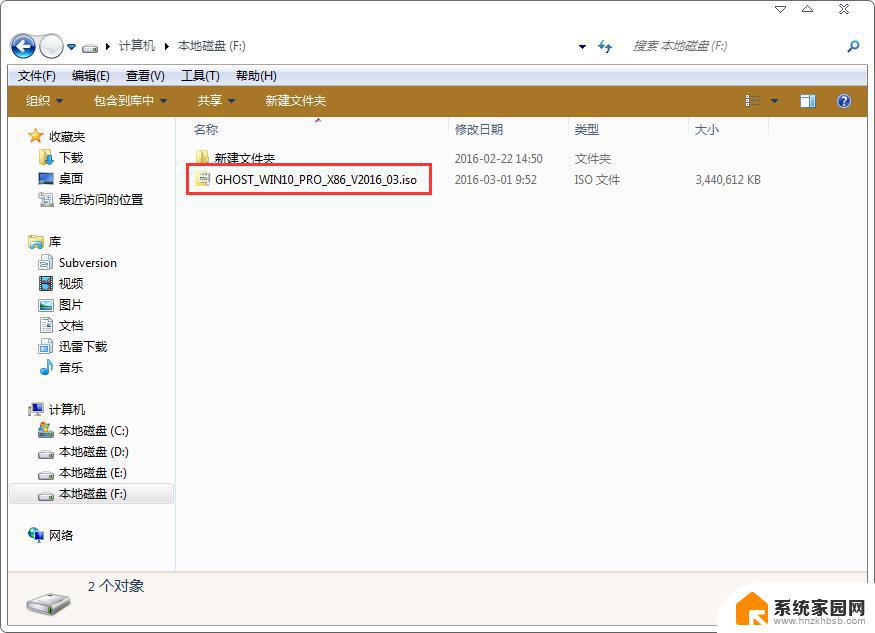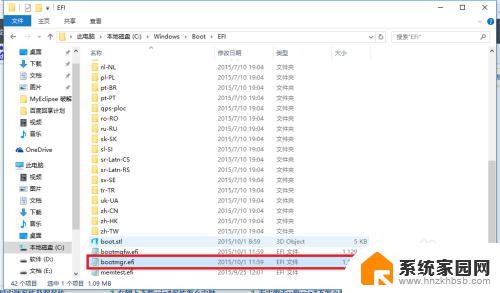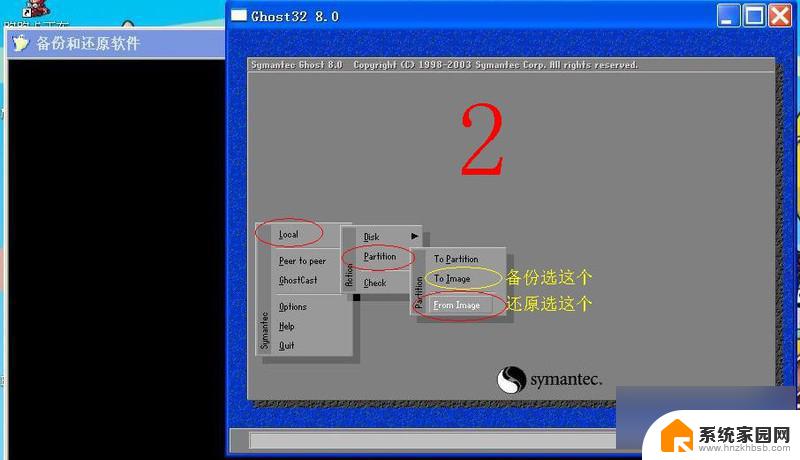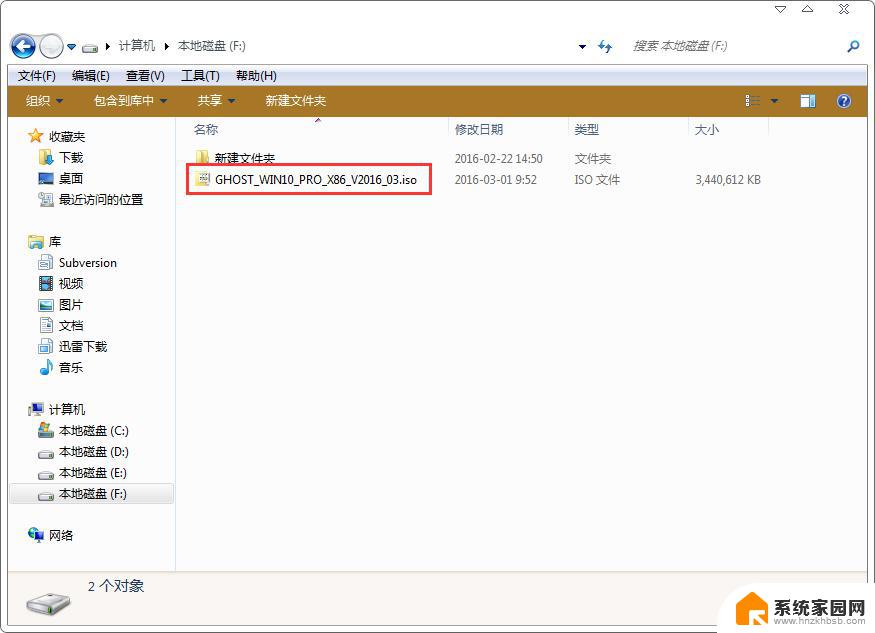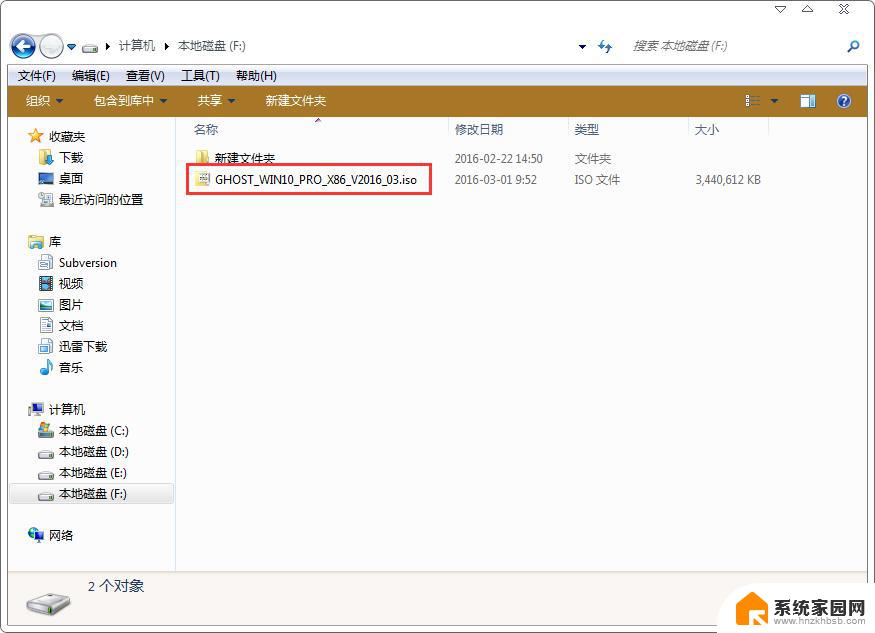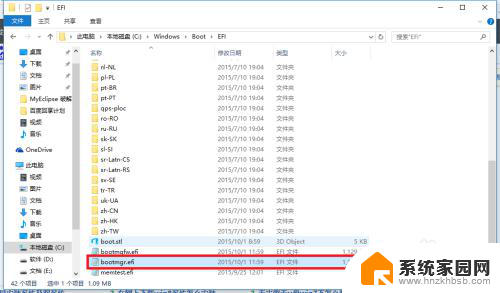如何ghost安装win7系统 Windows7 Ghost安装教程
如何ghost安装win7系统,在如今的科技发展中,操作系统是电脑的核心,而Windows7作为一款备受欢迎的操作系统,具有稳定性和易用性的特点,受到很多用户的喜爱,安装操作系统并不是一件简单的事情,特别是对于那些没有太多电脑知识的用户来说。幸运的是通过使用Ghost工具,我们可以轻松地进行Windows7系统的安装。接下来我们将为大家介绍如何使用Ghost安装Win7系统的详细教程,让您轻松掌握这一技巧。
操作方法:
1.运行GHOST32。系统还原和备份非常相似,运行GHOST32,进入窗口,点击OK。
Partition菜单下面有三个子菜单:
1.To Partion:将一个分区(称源分区)直接复制到另一个分区(目标分区),注意操作时。目标分区空间不能小于源分区
2.To Image:将一个分区备份为一个镜像文件,注意存放镜像文件的分区不能比源分区小。最好是比源分区大
3.From Image:从镜像文件中恢复分区(将备份的分区还原)。这是我们手工安装系统用到的选项,注意和2的区别。
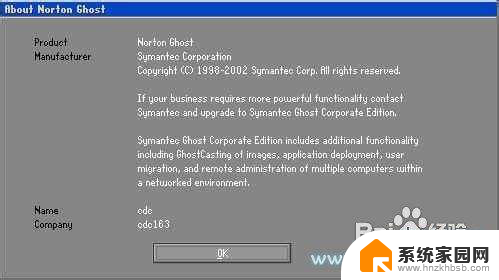
2.选择备份或者还原。按顺序点击Local、Partition、From Image。这一步一定要注意不要选择“DISK”选项,否则硬盘分区表就被破坏了……
选择ghost文件存放的地址,一般就是大家下载的gho文件。
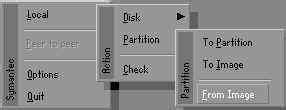
3.选择ghost文件存放的地址,一般就是大家下载的gho文件。
选择后大家要检查确认备份系统镜像。看看显示的分区格式、分区容量和分区已用容量,是否和备份分区一样。一旦选择错误一切又得从头开始了。

4.选择要还原的硬盘和分区。
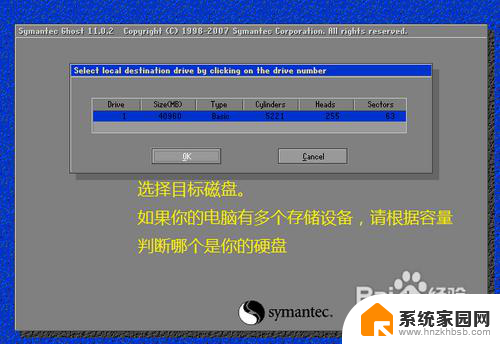
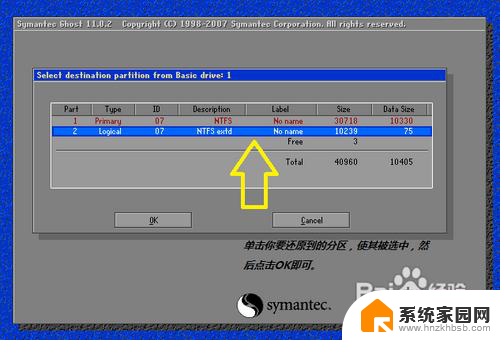
5.出现提问窗口,选Yes回车确定,ghost开始还原分区信息。
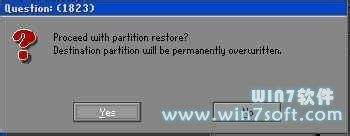
6.熟悉的蓝色进度条界面出现了,稍等几分钟,出现还原完毕窗口,选Reset Computer回车重启电脑。
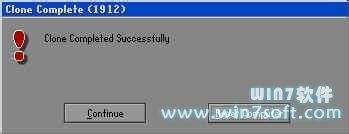
以上就是如何安装win7系统的全部内容,如果遇到这种情况,你可以根据小编的操作来解决,非常简单快速,一步到位。